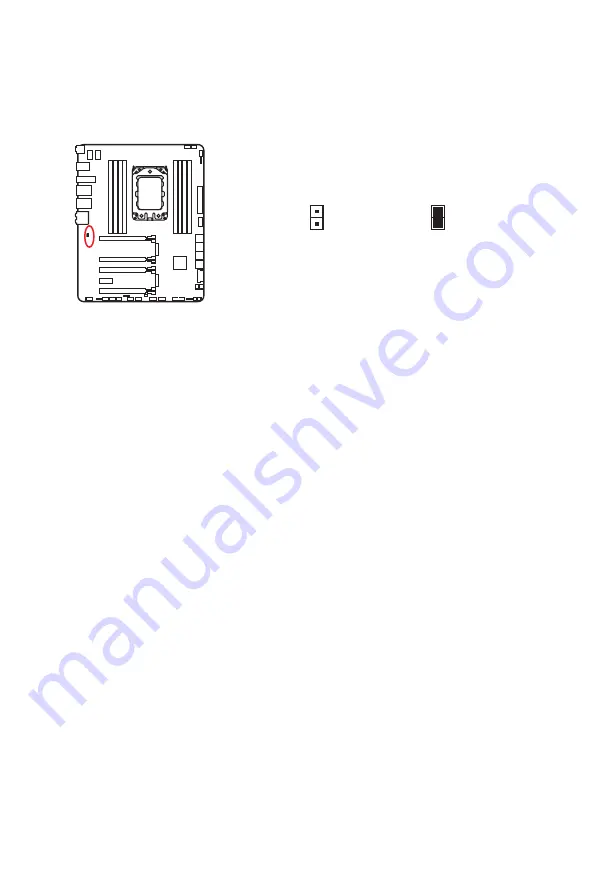
32
コンポーネントの概要
JBAT1: クリアCMOS (BIOSリセット) ジャンパ
本製品はシステムの設定情報を保持するCMOSメモリを搭載しており、マザーボード上のボ
タン型電池から電力が供給されます。システムの設定をクリアしたい場合は、CMOSメモリ
をクリアするためにジャンパピンにジャンパブロックを取り付けてください。
データを保持
(デフォルト)
CMOSをクリア/
BIOSをリセット
BIOSをデフォルト値にリセットする
1.
PCの電源をオフにし、コンセントから電源コードを抜いて下さい。
2.
ジャンパブロックでJBAT1を5-10秒ぐらいショットします。
3.
JBAT1からジャンパブロックを取り外します。
4.
電源コードをコンセントに元通りに接続し、電源を投入します。
Содержание TRX40 PRO 10G
Страница 5: ...V Quick Start Installing the Motherboard マザーボードの取り付け 메인보드 설치하기 安裝主機板 安装主板 2 3 1 ...
Страница 9: ...IX Quick Start Connecting Peripheral Devices 周辺機器の接続 주변 장치 연결하기 連接周邊設備 连接外围设备 Optional ...
Страница 10: ...X Quick Start Power On 通電 전원 켜기 啟動電源 开机 4 3 1 2 ...
Страница 75: ...13 リアI Oパネル アンテナの取り付け TRX40 PRO WIFI 1 下図のようにアンテナをしっかりとアンテナコネクターに固定します 2 アンテナを正しい位置に置きます 1 2 ...
Страница 127: ...13 후면 I O 패널 안테나 설치하기 TRX40 PRO WIFI 1 아래 그림과 같이 안테나를 안테나 커넥터에 단단히 나사로 고정합니다 2 안테나의 방향을 정합니다 1 2 ...
Страница 178: ...12 背板 I O 連接耳機與麥克風插孔示意圖 連接立體聲喇叭插孔示意圖 連接 7 1 聲道喇叭插孔示意圖 AUDIO INPUT AUDIO INPUT Rear Front Side Center Subwoofer ...
Страница 179: ...13 背板 I O 安裝天線 TRX40 PRO WIFI 1 將天線鎖緊至 WiFi 天線接頭上 如圖所示 2 調整天線角度 1 2 ...
Страница 230: ...12 后置 I O 面板 耳机和麦克风至音频插孔示意图 立体声喇叭至音频插孔示意图 7 1 声道喇叭至音频插孔示意图 AUDIO INPUT AUDIO INPUT Rear Front Side Center Subwoofer ...
Страница 231: ...13 后置 I O 面板 安装天线 TRX40 PRO WIFI 1 将天线拧紧到天线接口上 如下图所示 2 定向天线 1 2 ...















































